۱۲ کاری که فقط در ویندوز ۱۰ میتوان انجام داد


در این مقاله برخی از بهترین و جدیدترین ویژگیها و عملکردهایی که شرکت مایکروسافت به سیستمعامل ویندوز 10 اضافه کرده را معرفی میکنیم.
1. با Cortana گفتگو کنید
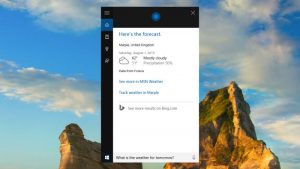
جستجوگر Cortana بر روی دسکتاپ قرار دارد. همانند Windows phone، شما میتوانید دربارهی وضعیت آبوهوا یا ستارههای معروف پاپ سؤال بپرسید، مسیر خانه را پیدا کنید، یادآور تنظیم کنید و ... . برای شروع بر روی دکمه Contana در منوی Start کلیک کنید.
2. پنجرهها را در گوشههای صفحهنمایش بچسبانید
در ویندوز 10 میتوانید در هر گوشه از صفحه نمایش یک پنجره باز سنجاق کنید. برای این کار پنجره را به گوشه صفحه بکشید یا دکمه win در صفحهکلید را نگهداشته و مکاننما را جا به جا کنید.
3. فضای ذخیرهسازی رایانه خود را بررسی کنید
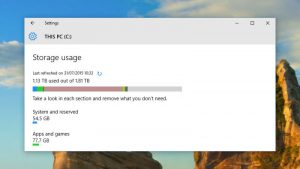
در سیستمعاملهای قبل از ویندوز 10 برای بررسی چیدمان فایلها و درایوها باید از برنامههای جانبی استفاده کنید. در ویندوز 10، در کادر جستجو نوار وظیفه میتوانید Storage setting را انتخاب کنید و نوع فایلها (مثل موسیقی یا ویدئویی) و فضای اشغالشده توسط این فایلها را بررسی کنید.
4. یک دسکتاپ مجازی اضافه کنید
مدتهاست که دسکتاپ های مجازی راه خود را به ویندوز باز کردهاند، بنابراین کاربران میتوانند برنامههای خود را در چندین صفحهنمایش پخش کنند (نوار وظیفه و میانبرهای برنامههای روی صفحه نمایش در تمام دسکتاپها ثابت هستند). برای بررسی دسکتاپها بر روی task view در نوار وظیفه کلیک کنید (دکمه Win+Tab را بفشارید)، سپس میتوانید یک دسکتاپ اضافه یا حذف کنید.
5. به جای رمز عبور از اثرانگشت استفاده کنید
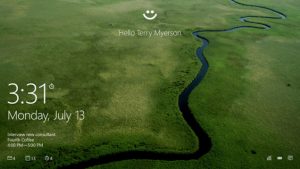
این ویژگی یکی از قابلیتهای پلتفرم بیومتریک Hello ویندوز است و اینکه شما بتوانید از این ویژگی استفاده کنید یا خیر، به مدل رایانهای که ویندوز 10 بر روی آن نصب شده است، بستگی دارد. این سیستم علاوه بر اثرانگشت از تشخیص چهره و تشخیص عنبیه نیز پشتیبانی میکند؛ بنابراین اگر سازندگان کامپیوتر آماده ارائه سختافزاری این ابزار باشند، سیستمعامل جدید ویندوز قادر به پشتیبانی از آن است.
6. پیامهای اطلاعرسانی خود را مدیریت کنید
در ویندوز 10 دارای بخشی به نام Action center در سمت راست ویندوز است که تمام اطلاعیههای صادرشده از تمام برنامهها در این بخش ارائه میشوند. برای باز کردن و پیکربندی اطلاعیهها بر روی آیکون آن اطلاعیه کلیک کنید.
7. ظاهر ویندوز را به حالت تبلت تغییر دهید
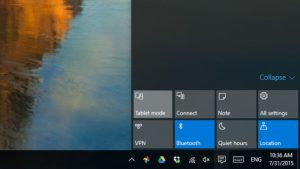
ویندوز 8 سعی کرده است که حالت تبلت و دسکتاپ را در یک رابط کاربری ارائه دهد؛ اما این ویژگیها در رابط کاربری ویندوز 10 به طور مناسبتری ارائه میشود. برای تغییر بین حالت دسکتاپ و تبلت بر روی بخش Action center ذکر شده کلیک کنید. شما میتوانید در عین حال که از موس و صفحهکلید استفاده میکنید، صفحهنمایش را در حالت تبلت قرار دهید.
8. بازیهای Xbox one را بر روی صفحهنمایش رایانه نمایش دهید
شاید نمایش بازیهای یک دستگاه بر روی دستگاه دیگر ایده خیلی خوبی نباشد اما امکان برقراری ارتباط بین دستگاه Xbox و ویندوز 10 یکی از بهترین کاربردهای تکنولوژی است. اگر بچهها میخواهند که بر روی صفحهنمایش بزرگتری بازی کنند، میتوانید بازی xbox را بر روی لپتاپ نمایش دهید.
9. مرورگر Microsoft Edge را اجرا کنید
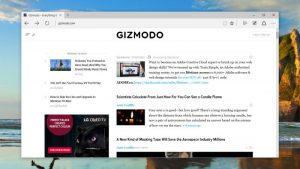
مرورگر Microsoft Edge یک مرورگر اختصاصی ویندوز 10 است و شما میتوانید این مرورگر را بر روی ویندوز 8 و نسخههای پایینتر ویندوز نصب کنید. تنها کاربران ویندوز 10 میتوانند از ویژگیهای حاشیهنویسی صفحه وب و جستجوی Cortana بهرهمند شوند. باید منتظر بمانیم و ببینیم که آیا این مرورگر نیاز به استفاده از مرورگرهای وب فایرفاکس و گوگل کروم را از بین میبرد یا خیر.
10. درج Recycle Bin در منوی Start
شاید این ویژگی یکی از مهمترین ویژگیهای ویندوز 10 نباشد اما بدون شک برای بسیاری از کاربران مفید خواهد بود. برای اولین بار میتوانید Recycle Bin را در منوی Start سنجاق کنید. در نوار وظیفه عبارت Recycle Bin را جستجو کنید، بر روی لینک آن کلیک راست کرده و گزینه Pin to start را انتخاب کنید.
11. رمز Wi-fi را با دوستان خود به اشتراک بگذارید
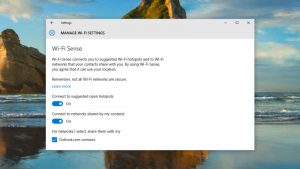
ویژگی جدید حسگر Wi-fi (در تنظیمات شبکه) بسیار جالب است اما استفاده از این ویژگی باعث میشود که کسانی که به خانه شما میآیند بهراحتی از wi-fi استفاده کنند. مخاطبین شما نمیتوانند رمز عبور را مشاهده کنند اما اگر به ویندوز 10 شما وصل شوند میتوانند مرور در اینترنت را بهمحض ورود به خانه شما شروع کنند.
12. تنظیمات را بهراحتی پیدا کنید
نمایش تنظیمات یکی دیگر از مواردی است که در ویندوز 10 نسبت به ویندوز 8 ارتقا داده شده است. اکثر تنظیمات کلیدی سیستم به رابط کاربری جدید انتقال دادهشدهاند- برای مشاهده تنظیمات آنها را در نوار وظیفه جستجو کنید- بنابراین، شما زمان کمتری برای استفاده از Control panel صرف میکنید (اگرچه، امکانات و لینکهای قدیمی در صورت نیاز در همان مکان قبلی ارائه شدهاند).
حال که تمامی اطلاعات لازم را در این زمینه کسب کردیم، پیشنهاد ما مراجعه به مطالب زیر میباشد:
- بررسی و مقایسه بهترین آنتی ویروسها
- نحوه فعال کردن فلش پلیر بر روی مرورگرهای اینترنت
- برترین نرمافزارهای اتصال به کامپیوتر از راه دور
- ترفندهای جالب برای ویندوز ۱۰
- بررسی نسخههای متفاوت ویندوز ۱۰









